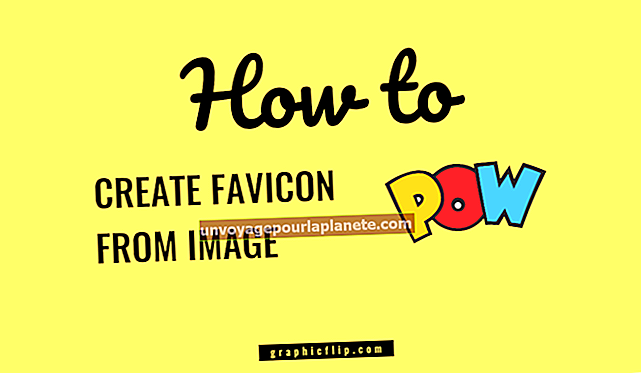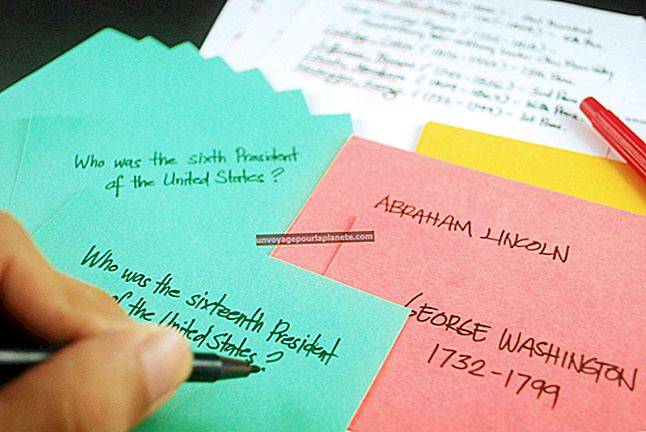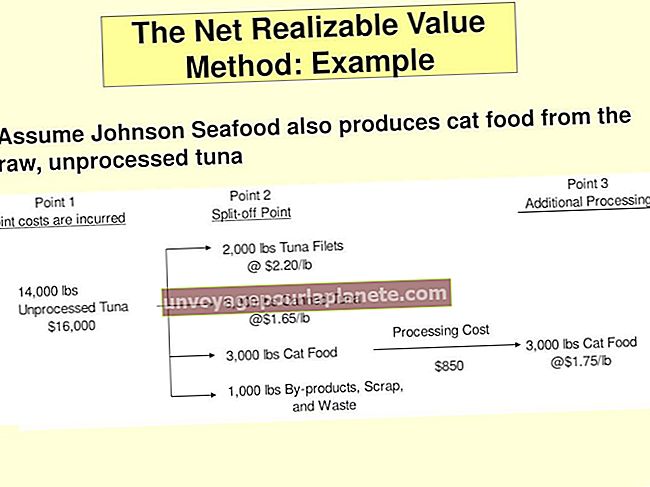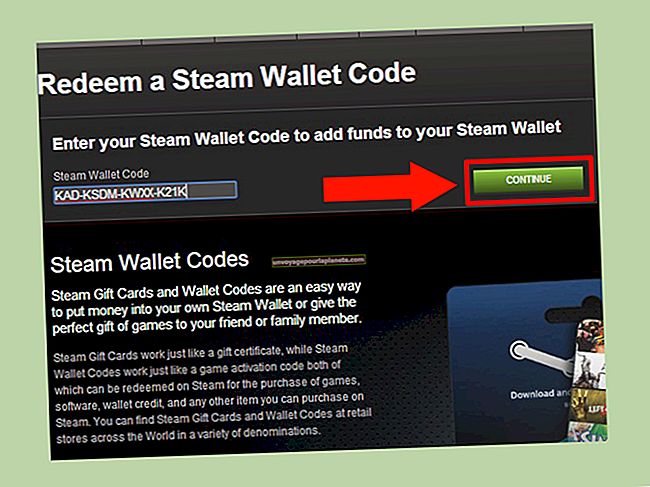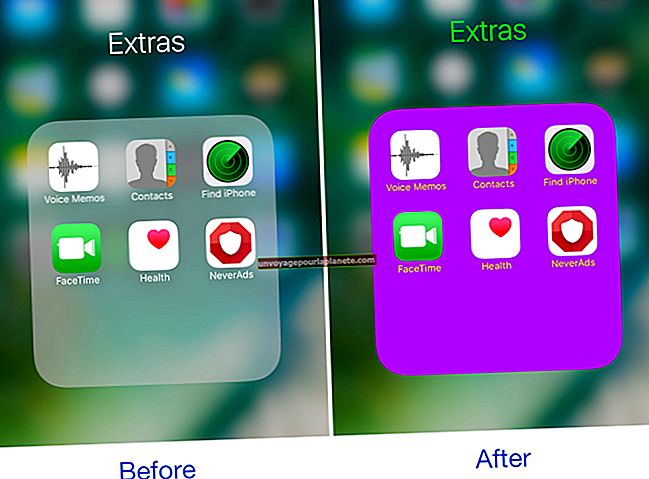Com inserir un número de pàgina en un full de càlcul d'Excel
Poder veure números de pàgina en un full de càlcul del Microsoft Office Excel a la pantalla o en un disseny imprès sovint és molt útil per als usuaris el contingut del full de càlcul abasta diverses pàgines. Per mostrar aquests números de pàgina als vostres fulls de càlcul, heu d'afegir-los manualment. Quan treballeu a Visualització de pàgina, aquests números apareixeran tant a la pantalla com a les impressions; els números no apareixeran a la pantalla quan es treballa a Visualització normal, però continuaran apareixent a qualsevol impressió.
1
Inicieu Microsoft Excel 2010 i obriu el full de càlcul que vulgueu editar.
2
Seleccioneu el full de treball per al qual voleu inserir el número de pàgina.
3
Feu clic a la pestanya "Veure" a la part superior de la finestra d'Excel.
4
Si en mode de visualització normal, feu clic a "Disseny de pàgina" a la part superior esquerra, a sota de les pestanyes, per canviar a la visualització de disseny de pàgina; això us permetrà veure els números a la pantalla.
5
Feu clic a la pestanya "Insereix" a la part superior esquerra de la finestra d'Excel.
6
Feu clic a "Capçalera i peu de pàgina" a la part superior dreta, a sota de les pestanyes.
7
Feu clic a la secció esquerra, central o dreta del peu de pàgina, a la part inferior del full de càlcul. El grup Eines de capçalera i peu de pàgina apareix a la pestanya Disseny de la part superior.
8
Feu clic al grup "Eines de capçalera i peu de pàgina" i, a continuació, feu clic a "Número de pàgina". El marcador de posició [& Pàgina] apareix al vostre peu de pàgina.
9
Feu clic a qualsevol lloc fora del peu de pàgina per veure el número de pàgina real a la vista Disseny de pàgina.
10
Feu clic a la pestanya "Veure" a la part superior de la finestra d'Excel i seleccioneu "Normal" per tornar a la visualització normal.